
Vad du ska veta
- Markera de låtar du vill konvertera i iTunes och gå till Fil > Konvertera > Skapa MP3-version.
- För att justera konverteringsinställningarna, gå till iTunes / Redigera > Inställningar > Allmän > Importera inställningar > MP3-kodare.
- Apple Music-filer kan inte konverteras till MP3-format eftersom dessa filer använder ett slags DRM som förhindrar det.
Den här artikeln förklarar hur du konverterar iTunes-låtar till MP3. Instruktioner gäller iTunes 12 för Windows och Mac, men processen bör vara liknande i äldre versioner.
Hur konverterar du iTunes till MP3
Om du vill ladda ner låtar du köper från iTunes Store på andra enheter måste du konvertera dem till MP3-filer. Du kan använda ett inbyggt verktyg för att konvertera iTunes AAC-formaterade låtar till MP3-filer.
-
Ljudomvandlaren inbyggd i iTunes låter dig styra dina konverteringsinställningar, inklusive vilken typ av filer du vill skapa och ljudkvalitet du vill att de ska ha. För att ändra dina inställningar för den här uppgiften på Mac, gå till iTunes > Inställningar > Allmän > Importera inställningar > välj MP3-kodare. På Windows, gå till Redigera > Inställningar > Allmän > Importera inställningaroch välj MP3-kodare för Importera med alternativ. Välj OK, och då OK igen för att återvända till ditt bibliotek.
För detaljerade, steg-för-steg-instruktioner och information, kolla in Hur man använder iTunes för att skapa MP3, AAC och mer.
-
Hitta låten eller låtarna du vill konvertera till MP3 i iTunes och enkelklicka på dem. Du kan markera en låt åt gången, grupper av låtar eller album (välj den första låten, håll ned Flytta och välj den sista låten), eller till och med diskontinuerliga låtar (håll ned Kommando på en Mac eller Kontrollera på en dator och klicka sedan på låtarna).
-
När låtarna du vill konvertera är markerade klickar du på Fil menyn i iTunes.
-
Klick Konvertera (i vissa äldre versioner av iTunes, leta efter Skapa ny version istället).
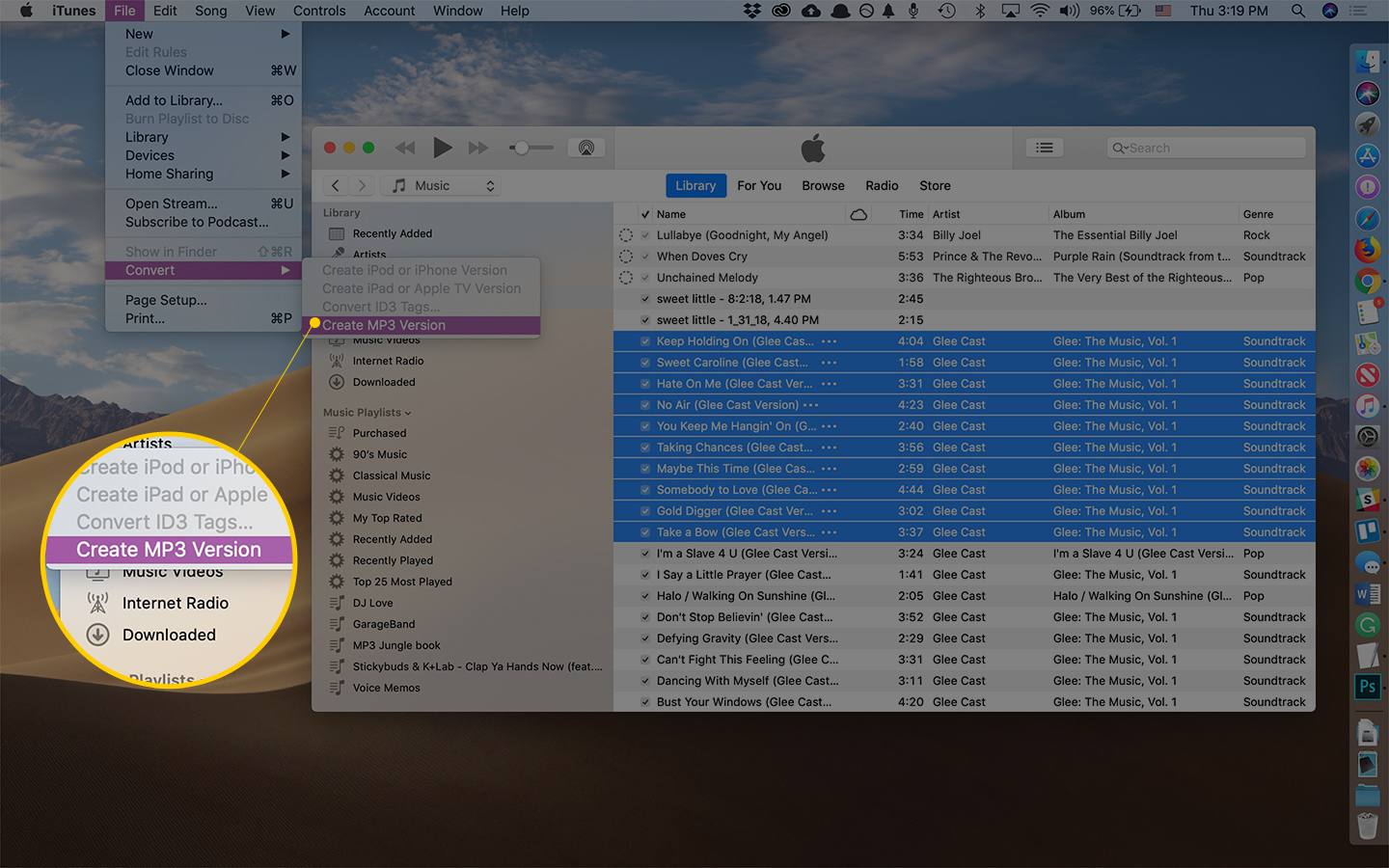
-
Klick Skapa MP3-version. Detta konverterar iTunes-låtar till MP3-filer för användning på andra typer av MP3-spelare (de fungerar fortfarande på Apple-enheter också). Den nya MP3-filen som du just skapade visas i iTunes bredvid den ursprungliga AAC-versionen.
iTunes och Apple Music använder AAC inte MP3
Människor använder MP3 som ett generiskt namn för att referera till alla digitala musikfiler, men det är inte helt rätt. MP3 hänvisar faktiskt till en viss typ av musikfil. Låtar som köpts från iTunes och laddats ner från Apple Music kommer i AAC-format. Medan både AAC och MP3 är digitala ljudfiler är AAC ett nästa generations format som är utformat för att ge bättre ljud och ta upp så mycket eller mindre lagring än MP3-filer. Eftersom musik från iTunes kommer som AAC, tror många att det är ett eget Apple-format. Det är inte. AAC är tillgängligt för nästan vem som helst. AAC-filer fungerar också med Apple-produkter och produkter från många andra företag. Ändå stöder inte alla MP3-spelare dem, så om du vill spela din musik på dessa enheter måste du konvertera iTunes-låtar till MP3. Det finns många ljudprogram som kan utföra denna konvertering, men du behöver inte nödvändigtvis dem. Du har redan iTunes på din dator, så det är förmodligen enklast att använda det. Instruktionerna i den här artikeln visar hur du använder iTunes för att konvertera låtar från iTunes-format till MP3. Det finns många program som kan konvertera låtar från ett format till ett annat, inklusive från iTunes till MP3. Det är fantastiskt, men i de flesta fall behöver du inte dem. Om du inte har mycket specifika behov (till exempel FLAC; om du inte vet det är chansen att du inte behöver det), spendera inte pengarna på ljudkonverteringsprogramvara. Använd bara iTunes.
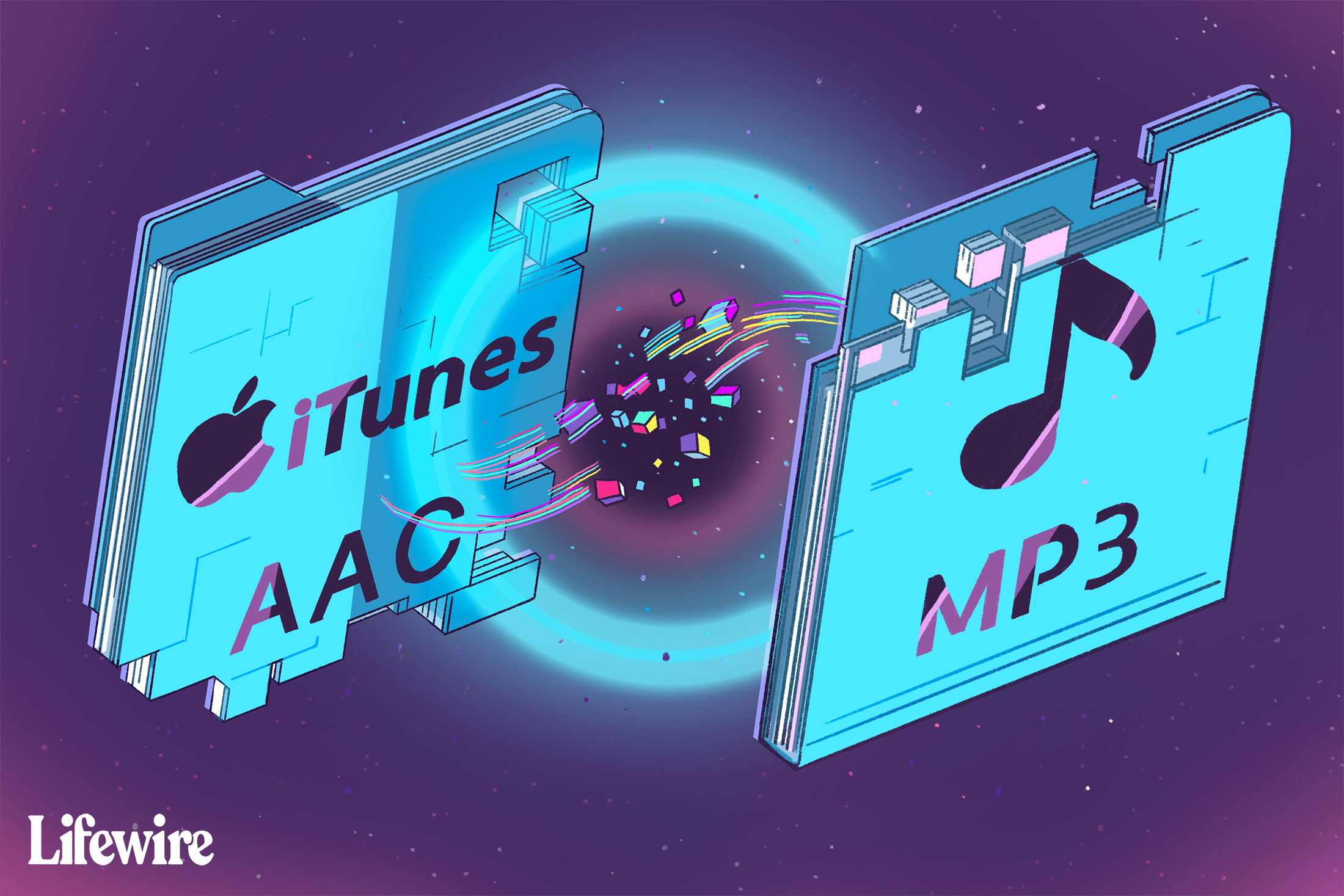
Vad man ska göra med oönskade eller duplicerade låtar
Om du har konverterat iTunes till MP3 kanske du inte vill att AAC-versionen av låten tar plats på din hårddisk. Om så är fallet kan du radera låten från iTunes. Du kan till och med använda funktioner i iTunes för att hitta alla duplicerade versioner av låtar för att göra rengöringsprocessen enklare. Eftersom iTunes-versionen av filen är original, se till att den säkerhetskopieras innan du tar bort den. Alla dina iTunes-inköp bör vara tillgängliga för nedladdning via iCloud. Bekräfta att låten finns där om du behöver den och då kan du ta bort den.
Kan du konvertera Apple Music Songs till MP3?
Dessa instruktioner gäller låtar du köper från iTunes Store, men hur är det med låtar du har på din dator från Apple Music? Kan de konverteras till MP3? Medan Apple Music-låtar använder AAC-formatet skyddas de av en speciell typ av DRM så att du inte kan konvertera dem till MP3. DRM verifierar att du har en giltig Apple Music-prenumeration. Apple (eller något streaming-musikföretag) vill inte att du laddar ner en massa låtar, konverterar dem till MP3 och säger upp din prenumeration och behåller musiken. Så det finns inget sätt att konvertera Apple Music till MP3 om du inte kan bryta DRM. Att konvertera låtar kan försämra ljudkvaliteten. Innan du konverterar iTunes till MP3 är det viktigt att veta att detta gör musikens ljudkvalitet något mindre. Detta beror på att både AAC och MP3 är komprimerade versioner av den ursprungliga sångfilen och därmed redan lägre kvalitet. Omvandling från AAC till ett annat komprimerat format som MP3 betyder att det kommer att bli ännu mer komprimering och förlust av kvalitet.
Hur berättar jag iTunes och MP3-filer
När du väl har både AAC- och MP3-versionerna av en låt i iTunes är det inte lätt att skilja dem från varandra. De ser bara ut som två kopior av samma låt. Men varje fil i iTunes lagrar information om låten, till exempel dess artist, längd och filtyp. För att ta reda på vilken fil som är MP3 och vilken som är AAC kan du komma åt ID3-taggar som artist, genre och annan låtinfo i iTunes.